【063】◀▶ Android (I) - 控件和布局
●·● 目录:
Android UI controls
A½ ………… View 类
A1 ………… TextView 类
A2 ………… Button 类
A3 ………… EditText 类
A4 ………… RadioGroup 类
A5 ………… RadioButton 类
A6 ………… CheckBox 类
A7 ………… ProgressBar 类
A8 ………… ListView 类
ExpandableListView 类
A9 ………… Spinner 类
Aa ………… SeekBar 类
Ab ………… RatingBar 类
Ac ………… ImageView 类
Ad ………… Toast 类
Ae ………… WebView 类
Af ………… ToggleButton 类
Ag ………… AutoCompleteTextView 类
Ah ………… TimePicker 类
Android layout controls
D1 ………… FrameLayout 类
D1¼ ………… ScrollView 类
D1½ ………… HorizontalScrollView 类
D2 ………… LinearLayout 类
D3 ………… RelativeLayout 类
D4 ………… GridView 类
D6 ………… TableLayout 类
D7 ………… TableRow 类
---------------------------------------------------------------------------------------------------------
╔═════════╗
╠════╣ 第A½个 ╠══════════════════════════════════════════════════╣
╚═════════╝
●·● View 类:
1. 其它控件的基类,此类具有的方法属性,继承自它的类就都有。
2. View XML Attributes:
- android:focusable:控件在默认情况下是是不能获取焦点的, 只有设置为 true 后才可以. 例如 EditText 是默认可以获取焦点的, 若是不想运行程序后立刻被 EditView 获取焦点, 则可以对 LinearLayout 或是 RelativeLayout 设置此属性为 true.
- android:focusableInTouchMode:可以通过touch来获得focus(true).
---------------------------------------------------------------------------------------------------------
╔════════╗
╠════╣ 第A1个 ╠══════════════════════════════════════════════════╣
╚════════╝
●·● TextView 类:
1. 文字显示, 类似标签.
2. TextView XML Attributes:
- android:autoLink:超链接. (none, web, email, phone, map, all)
- android:ellipsize:省略号位置. (none, start, middle, end, marquee)
- android:id:唯一标识符.
- android:text:显示的文本内容.
- android:textSize:文本字体大小. (单位 sp)
- android:background:背景颜色.
- android:singleLine:将控件中的所有内容是否显示在一行中.
- android:layout_width:布局宽度.
- android:layout_height:布局高度.
- android:layout_weigh:线性布局控件大小所占的比重.
- android:gravity:对齐, 控件内部文本的对齐方式. 对于 LinearLayout 来说, 则是其内部的控件的对齐方式.
- android:layout_gravity:控件本身在父控件中的对齐方式.
※ 参考:Android中gravity与layout_gravity的区别 - android:paddingLeft:左边的填充宽度. (单位 dip)【内边距】
- android:paddingTop:上边的填充宽度.
- android:paddingRight:右边的填充宽度.
- android:paddingBottom:下边的填充宽度.
- android:padding:上下左右四边的填充宽度.
- android:marginLeft:左边缘宽度.【外边距】
- android:marginTop:上边缘宽度.
- android:marginRight:右边缘宽度.
- android:marginBottom:下边缘宽度.
- android:margin:上下左右四个边缘宽度.
3. TextView Methods:
- setTypeface(Typeface tf):Style (bold, italic, bolditalic) for the text.
Typeface.BOLD
Typeface.BOLD_ITALIC
Typeface.ITALIC
Typeface.NORMAL - setTextColor(int):通过 Color 类的方法和常量来赋值.
- setbackground(int):通过 Color 类的方法和常量来赋值.
- getWidth():返回值:final int. 返回控件的宽度. (像素值)
- getHeight():返回值:final int. 返回控件的高度.
设置字体颜色:
textView.setText(Html.fromHtml("少就看到<font color=red>乐肤洁</font>积分了"));
跑马灯效果:
android:ellipsize="marquee"
android:marqueeRepeatLimit="marquee_forever"
android:singleLine="true"
android:focusable="true"
android:focusableInTouchMode="true"
※ 参考:android TextView属性详解
☀☀☀<< 举例 >>☀☀☀
控件距离单位 - dip & 字体大小单位 - sp 举例:
效果:
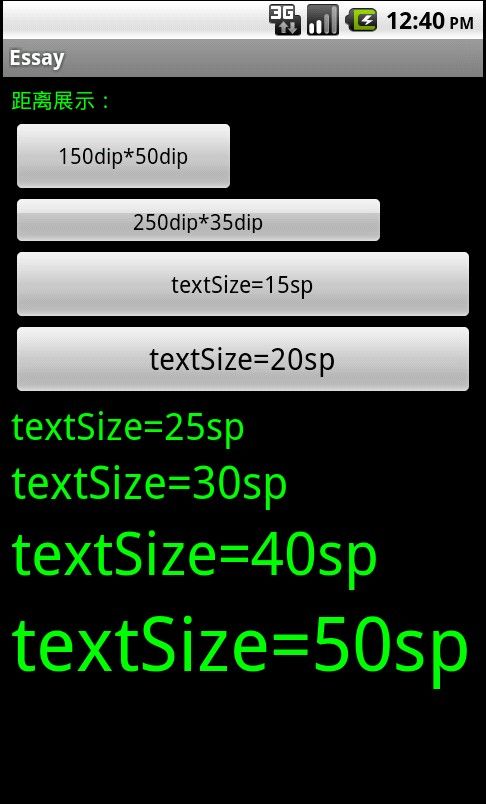
实现代码:
 dip & sp
dip & sp
<LinearLayout xmlns:android="http://schemas.android.com/apk/res/android" android:orientation="vertical" android:background="#000000" android:padding="5dip" android:layout_width="fill_parent" android:layout_height="fill_parent" > <TextView android:layout_width="match_parent" android:layout_height="wrap_content" android:paddingBottom="5dip" android:textColor="#00FF00" android:text="距离展示:" /> <Button android:id="@+id/button1" android:layout_width="150dip" android:layout_height="50dip" android:text="150dip*50dip" /> <Button android:id="@+id/button2" android:layout_width="250dip" android:layout_height="35dip" android:text="250dip*35dip" /> <Button android:layout_width="match_parent" android:layout_height="50dip" android:textSize="15sp" android:text="textSize=15sp" /> <Button android:layout_width="match_parent" android:layout_height="50dip" android:textSize="20sp" android:text="textSize=20sp" /> <TextView android:layout_width="wrap_content" android:layout_height="wrap_content" android:textColor="#00FF00" android:textSize="25sp" android:text="textSize=25sp" /> <TextView android:layout_width="wrap_content" android:layout_height="wrap_content" android:textColor="#00FF00" android:textSize="30sp" android:text="textSize=30sp" /> <TextView android:layout_width="wrap_content" android:layout_height="wrap_content" android:textColor="#00FF00" android:textSize="40sp" android:text="textSize=40sp" /> <TextView android:layout_width="wrap_content" android:layout_height="wrap_content" android:textColor="#00FF00" android:textSize="50sp" android:text="textSize=50sp" /> </LinearLayout>
根据 pixels = dp * (dpi / 160) 对于相同的 dp 来说,dpi 越大,分辨率越高(屏幕显示越精细),相对应的 pixel 就越大,但是显示的宽度不会有太大的变化,从而达到在不同分比率中显示。
---------------------------------------------------------------------------------------------------------
╔════════╗
╠════╣ 第A2个 ╠══════════════════════════════════════════════════╣
╚════════╝
●·● Button 类:
1. 按钮.
若是想在其他的方法中调用某个按钮被电击的事件所产生的效果, 可以这样实现:首先要写好 button1 监听类的内容, 然后直接 new 一个监听类, 然后调用内部的 onClick() 方法, 将 button1 传递为参数即可实现. (performClick)
public class showButtonListener implements OnClickListener //监听类. {...} new showButtonListener().onClick(showButton); //实现 showButton 被点击.
2. Button XML Attributes:
- android:layout_column:控件在 TableLayout 中指定索引的列中显示.
- android:onclick:点击事件的名称.
在 XML 中将 *.java 中的方法名称写入即可, 然后在 *.java 中实现此方法
→ XML:android:onClick="onClick"
→ java:public void onClick(View v) {} 在内部写入想要实现的功能即可将两者关联起来.
上面方法中的参数 v 就指代此 button 控件.
3. Button Method:
- performClick():调用该按钮的点击事件, 前提已经有定义.
- SetOnClickListener(View.OnClickListener l):设置点击按钮的监听器.
 实现按钮点击
实现按钮点击
public class Handler_Exer extends Activity { @Override public void onCreate(Bundle savedInstanceState) { super.onCreate(savedInstanceState); setContentView(R.layout.activity_handler__exer); Button buttonStart = (Button)findViewById(R.id.button01); //获取开始按钮 buttonStart.setOnClickListener(new StartButtonListener()); //设置开始按钮的点击事件 } class StartButtonListener implements OnClickListener{ //此类的 onClick 方法中写入要实现的功能, 实现 OnClickListener 接口 public void onClick(View v) { // TODO Auto-generated method stub system.out.println("Start"); //点击开始按钮实现的功能 } } }
---------------------------------------------------------------------------------------------------------
╔═════════╗
╠════╣ 第A2½个 ╠══════════════════════════════════════════════════╣
╚═════════╝
●·● ImageButton 类:
1. 图片按钮.
2. ImageButton XML Attributes:
- android:src:用来设置显示图片的. → setImageResource(int)
- android:alpha:0 完全透明, 1 弯曲不透明 → setAlpha(float)
---------------------------------------------------------------------------------------------------------
╔════════╗
╠════╣ 第A3个 ╠══════════════════════════════════════════════════╣
╚════════╝
●·● EditText 类:
1. 文本框.
2. EditText XML Attributes:
- android:hint="请输入数字!"//设置显示在空间上的提示信息
- android:editable="true"//设置是否可以编辑
- android:ellipsize:文字满了用省略号代替.(none, start, middle, end, marquee)
- android:inputType:输入类型.(none, text...)
- android:numeric="integer"//设置只能输入整数,如果是小数则是:decimal,正负数是:signed,交叉的话用"|"隔开即可.
- android:singleLine="true"//设置单行输入,一旦设置为true,则文字不会自动换行。
- android:password="true"//设置只能输入密码
- android:textColor = "#ff8c00"//字体颜色
- android:textStyle="bold"//字体,bold, italic, bolditalic
- android:textSize="20dip"//大小
- android:capitalize = "characters"//以大写字母写, none, sentences(句子第一个字母大写), words(单词第一个字母大写), characters(每个字母都大写)
- android:textAlign="center"//EditText没有这个属性,但TextView有,居中
- android:textColorHighlight="#cccccc"//被选中文字的底色.
- android:textColorHint="#ffff00"//设置提示信息文字的颜色,默认为灰色
- android:textScaleX="1.5"//字符的大小在 X 方向上的缩放, 大于一变宽, 小于一变窄.
- android:typeface="monospace"//字型,normal(常规), sans(与常规很想), serif(类似宋体), monospace(比较细长的等线体)
- android:background="@null"//背景,这里没有,指透明
- android:layout_weight="1"//权重,控制控件之间的地位,在控制控件显示的大小时蛮有用的。
- android:layout_gravity="center_vertical"//设置控件显示的位置:默认top,这里居中显示.
- android:minWidth:控件最小宽度.
- android:maxWidth:
- android:minHeight:控件最小高度.
- android:maxHeight:
- android:maxLength:最大输入长度
- android:minLines:最少行数.
- android:maxLines:
- android:drawableLeft:在编辑框左侧显示图片.
- android:drawableRight:在编辑框右侧显示图片.
3. EditText Methods:
- setOnFocusChangeListener(OnFocusChangeListener l):EditView 的焦点发生变化的时候触发.
里面方法:onFocusChange(View v, boolean hasFocus), v 是此控件, hasFocus 返回是否聚焦.
※ 参考:Android开发EditText属性
※ 参考:android中的ellipsize
---------------------------------------------------------------------------------------------------------
╔════════╗
╠════╣ 第A4个 ╠══════════════════════════════════════════════════╣
╚════════╝
●·● RadioGroup 类:
1. 一个 RadioButton 的组.
2. RadioGroup XML Attributes:
- android:checkedButton:="@+id/radiobutton1", 注意有"+"号, 默认选中的单选按钮.
→ getCheckedRadioButtonId() - android:orientation:horizontal & vertical. → setOrientation(int)
3. RadioGroup Methods:
- setOnCheckedChangeListener(RadioGroup.OnCheckedChangeListener lister):设置单选按钮点击的监听器.
- check(int id):Sets the selection to the radio button whose identifier is passed in parameter.
- clearCheck():Clears the selection.
- CheckedRadioButtonId():Returns the identifier of the selected radio button in this group.
---------------------------------------------------------------------------------------------------------
╔════════╗
╠════╣ 第A5个 ╠══════════════════════════════════════════════════╣
╚════════╝
●·● RadioButton 类:
1. 单选按钮.
2. RadioButton XML Attributes:
- android:checked:是否选中.
3. RadioButton Methods:
- getId():返回值:int. Returns this view's identifier.
- isChecked():返回值:boolean.
- setChecked(boolean checked):Change the checked state of the view.
- toggle():Change the checked state of the view to the inverse of its current state.
※ 参考:Android---RadioButton(单选按钮)详解
---------------------------------------------------------------------------------------------------------
╔════════╗
╠════╣ 第A6个 ╠══════════════════════════════════════════════════╣
╚════════╝
●·● CheckBox 类:
1. 复选框.
<CheckBox android:id="@+id/star" style="?android:attr/starStyle" android:layout_width="wrap_content" android:layout_height="wrap_content" android:text="Star" />
通过点击五角星, 以颜色来区分是否选中!
2. CheckBox Methods:
- setOnClickListener(View.OnClickListener l):被点击的时候触发.
- setOnCheckedChangeListener(CompoundButton.OnCheckedChangeListener listener):当复选框的选择状态发生变化的时候触发.
- getId():返回值:int. Returns this view's identifier.
- isChecked():返回值:boolean.
- setChecked(boolean checked):Change the checked state of the view.
- toggle():Change the checked state of the view to the inverse of its current state.
---------------------------------------------------------------------------------------------------------
╔════════╗
╠════╣ 第A7个 ╠══════════════════════════════════════════════════╣
╚════════╝
●·● ProgressBar 类:
1. Visual indicator of progress in some operation.
2. ProgressBar XML Attributes:
- android:progress:定义一个默认的进度值,0和最大值之间的值.
- android:secondaryprogress:
- android:visibility:定义进度条的可见性. (visible(可见), invisible, gone(完全不可见))
invisible 只是隐藏, 控件的空间还是存在的, 只是隐藏罢了, gone 则是完全没了, 空间也不在了! - android:max:定义进度条的最大值.
- style="?android:attr/progressBarStyleLarge" //大圆圈
- style="?android:attr/progressBarStyleSmall" //小圆圈
- style="?android:attr/progressBarStyleHorizontal" //水平进度条
3. ProgressBar Methods:
- getMax():返回值:int. 返回进度条范围的最大值.
- getProgress():返回值:int. 获取进度条的当前进度.
- getSecondaryProgress():返回值:int. 获取第二进度条的当前进度.
- incrementProgressBy(int diff):给进度条增加指定数量的进度.
- incrementSecondaryProgressBy(int diff):给第二进度条增加指定数量的进度.
- setMax(int max):给进度条设置最大值.
- setProgress(int progress):给进度条设置进度.
- setSecondaryProgress(int secondaryProgress):给第二进度条设置进度.
- setVisibility(int v):设置进度条的可见性. (View.VISIBLE, INVISIBLE, GONE)
※ 参考:Android进度条(ProgressBar)应用实例
---------------------------------------------------------------------------------------------------------
╔════════╗
╠════╣ 第A8个 ╠══════════════════════════════════════════════════╣
╚════════╝
●·● ListView 类:
1. A view that shows items in a vertically scrolling list.
2. ListView Constructors:
- ListView(Context context):
3. ListView XML Attributes:
- android:drawSelectorOnTop:选中的时候是否覆盖选中项, 一般选择 false.
- android:scrollbars:滚动条显示方式.
4. ListView Methods:
- setAdapter(ListAdapter adapter):将数据加到 ListView 内部.
●·● ExpandableListView 类:
※ 参考:【068】 Android ListView & ExpandableListView
public class listAc extends ExpandableListActivity{ //继承与ExpandableListActivity @Override protected void onCreate(Bundle savedInstanceState) { // TODO Auto-generated method stub super.onCreate(savedInstanceState); List<Map<String, String>> groups = new ArrayList<Map<String,String>>(); //一级目录数据 "group" Map<String, String> mapGroups = new HashMap<String, String>(); mapGroups.put("group", "Group One"); groups.add(mapGroups); mapGroups = new HashMap<String, String>(); mapGroups.put("group", "Group Two"); groups.add(mapGroups); List<Map<String, String>> child1 = new ArrayList<Map<String,String>>(); //一级目录第一个选项的内容部分 "child" Map<String, String> child1Data = new HashMap<String, String>(); child1Data.put("child", "Child1 One"); child1.add(child1Data); child1Data = new HashMap<String, String>(); child1Data.put("child", "Child1 Two"); child1.add(child1Data); List<Map<String, String>> child2 = new ArrayList<Map<String,String>>(); //一级目录第二个选项的内容部分 "child" Map<String, String> child2Data = new HashMap<String, String>(); child2Data.put("child", "child2 One"); child2.add(child2Data); child2Data = new HashMap<String, String>(); child2Data.put("child", "child2 Two"); child2.add(child2Data); List<List<Map<String, String>>> children = new ArrayList<List<Map<String, String>>>(); //二级目录数据 "child" children.add(child1); children.add(child2); SimpleExpandableListAdapter adapter = new SimpleExpandableListAdapter( listAc.this, //1. context groups, //2. 一级目录数据 R.layout.group, //3. 一级布局 new String[]{"group"}, //4. 一级key new int[]{R.id.groupItem}, //5. 一级控件 children, //6. 二级目录数据 R.layout.child, //7. 二级布局 new String[]{"child"}, //8. 二级key new int[]{R.id.childItem}); //9. 二级控件 setListAdapter(adapter); } }
---------------------------------------------------------------------------------------------------------
╔════════╗
╠════╣ 第A9个 ╠══════════════════════════════════════════════════╣
╚════════╝
●·● Spinner 类:
1. 下拉列表.
2. Spinner XML Attributes:
- android:prompt:弹出下拉列表的提示内容.
- android:spinnerMode:dropdown - 下拉菜单. dialog - 对话框形式.
3. Spinner Methods:
- getSelectItem():返回值:Object. toString() 方法可以获取 Spinner 所显示的文本.
- getSelectItemId():返回值:long.
- getSelectItemPosition():返回值:int.
- getSelectView():返回值:View.
- setAdapter(SpinnerAdapter adapter):建立数据连接.
ArrayAdapter<String> adapter = new ArrayAdapter<String>(this, android.R.layout.simple_list_item_single_choice, presidents); ArrayAdapter<String> adapter = new ArrayAdapter<String>(this, android.R.layout.simple_spinner_item, presidents);
- setOnItemClickListener(AdapterView.OnItemClickListener):
onItemClick(AdapterView<?> arg0, View arg1, int arg2, long arg3): - setOnItemSelectedListener(AdapterView.OnItemSelectedListener):选择.
onItemSelected(AdapterView<?> arg0, View arg1, int arg2, long arg3):选择后触发, 第三个参数, 条目索引.
onNothingSelected(AdapterView<?> arg0):
- setPrompt(CharSequence prompt):设置提示
- getCount():
创建一个 Spinner 的步骤:
- 在布局文件当中声明:<Spinner>
- 在 string.xml 当中声明一个数组:<string-array>
- 创建一个 ArrayAdapter:(默认显示样式 & 下拉菜单中每个 item 的样式)
- 得到 Spinner 对象, 并设置数据:建立连接 & 提示.
※ 参考:Android Spinner实例
※ 参考:Android Spinner的五个部分
☀☀☀<< 举例 >>☀☀☀
效果:
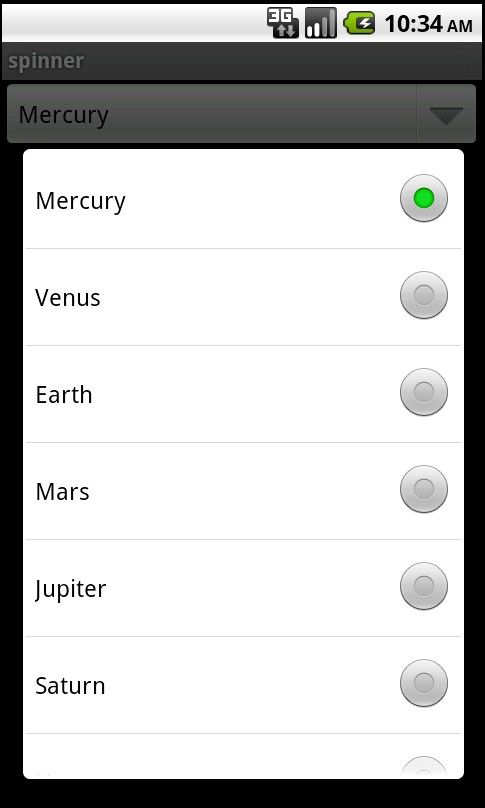
首先在 strings.xml 中加入字符串数组:
 View Code
View Code
<string-array name="planets_array"> <item>Mercury</item> <item>Venus</item> <item>Earth</item> <item>Mars</item> <item>Jupiter</item> <item>Saturn</item> <item>Uranus</item> <item>Neptune</item> </string-array>
在 MainActivity.java 中写入如下代码:
 View Code
View Code
public class MainActivity extends Activity {public void onCreate(Bundle savedInstanceState) { super.onCreate(savedInstanceState); setContentView(R.layout.main); Spinner spinner = (Spinner) findViewById(R.id.spinnerId); //查找 ArrayAdapter<CharSequence> adapter = ArrayAdapter.createFromResource(this, //加入数据并建立显示样式 R.array.planets_array, android.R.layout.simple_spinner_item); adapter.setDropDownViewResource(android.R.layout.simple_spinner_dropdown_item); //下拉列表每一项的样式 spinner.setAdapter(adapter); //建立连接 } }
同样可以这样实现, 自己建立 list
 View Code
View Code
public class MainActivity extends Activity { public void onCreate(Bundle savedInstanceState) { super.onCreate(savedInstanceState); setContentView(R.layout.activity_main); List<String> list = new ArrayList<String>(); list.add("Monday"); list.add("Tuesday"); list.add("Wednesday"); list.add("Thursday"); list.add("Friday"); Spinner spinner = (Spinner)findViewById(R.id.spinner1); ArrayAdapter adapter = new ArrayAdapter(MainActivity.this, android.R.layout.simple_spinner_item, list); //构造函数中加入 adapter.setDropDownViewResource(android.R.layout.simple_spinner_dropdown_item); //定义下拉样式, 默认与上面相同 spinner.setAdapter(adapter); }
效果(右面图示):
代码:
 item.xml
item.xml
<RelativeLayout xmlns:android="http://schemas.android.com/apk/res/android" android:layout_width="fill_parent" android:layout_height="fill_parent" > <TextView android:id="@+id/textView2" android:layout_width="wrap_content" android:layout_height="wrap_content" android:layout_alignParentLeft="true" android:layout_alignParentTop="true" android:padding="10dip" android:text="weekday ------ " /> <TextView android:id="@+id/textView1" android:layout_width="wrap_content" android:layout_height="wrap_content" android:layout_toRightOf="@id/textView2" android:layout_alignBaseline="@id/textView2" android:textSize="20sp" android:text="Large Text" /> </RelativeLayout>
 MainActivity.java
MainActivity.java
public class MainActivity extends Activity { public List<String> list; @Override public void onCreate(Bundle savedInstanceState) { super.onCreate(savedInstanceState); setContentView(R.layout.activity_main); list = new ArrayList<String>(); list.add("Monday"); list.add("Tuesday"); list.add("Wednesday"); list.add("Thursday"); list.add("Friday"); Spinner spinner = (Spinner)findViewById(R.id.spinner1); ArrayAdapter adapter = new ArrayAdapter(MainActivity.this, R.layout.item, R.id.textView2, list); //adapter.setDropDownViewResource(android.R.layout.simple_spinner_dropdown_item); spinner.setAdapter(adapter); spinner.setPrompt("Choose a day:"); spinner.setOnItemSelectedListener(new Spinner.OnItemSelectedListener() { public void onItemSelected(AdapterView<?> arg0, View arg1, int arg2, long arg3) { Toast.makeText(MainActivity.this, list.get(arg2).toString(), Toast.LENGTH_SHORT).show(); } public void onNothingSelected(AdapterView<?> arg0) { } }); } }
---------------------------------------------------------------------------------------------------------
╔════════╗
╠════╣ 第Aa个 ╠══════════════════════════════════════════════════╣
╚════════╝
●·● Seekbar 类:
1. 可以手动拉动的进度条.
2. Seekbar Attributes:
- setOnSeekBarChangeListener(SeekBar.OnSeekBarChangeListener l):
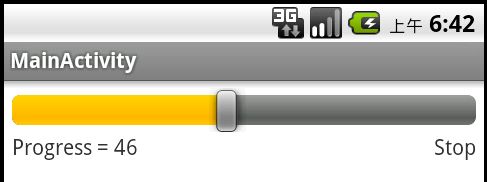
 View Code
View Code
public class MainActivity extends Activity { public SeekBar seekBar; public TextView textView; public TextView textView2; @Override public void onCreate(Bundle savedInstanceState) { super.onCreate(savedInstanceState); setContentView(R.layout.activity_main); seekBar = (SeekBar)findViewById(R.id.seekBar1); textView = (TextView)findViewById(R.id.textView1); textView2 = (TextView)findViewById(R.id.textView2); textView.setText("Progress = " + Integer.toString(seekBar.getProgress())); textView2.setText("Stop"); seekBar.setOnSeekBarChangeListener(seekBarChangeListener); } public OnSeekBarChangeListener seekBarChangeListener = new OnSeekBarChangeListener() { public void onStopTrackingTouch(SeekBar seekBar) { // TODO Auto-generated method stub textView2.setText("Stop"); } public void onStartTrackingTouch(SeekBar seekBar) { // TODO Auto-generated method stub textView2.setText("Start"); } public void onProgressChanged(SeekBar seekBar, int progress, boolean fromUser) { // TODO Auto-generated method stub textView.setText("Progress = " + Integer.toString(progress)); } }; }
---------------------------------------------------------------------------------------------------------
╔════════╗
╠════╣ 第Ab个 ╠══════════════════════════════════════════════════╣
╚════════╝
●·● RatingBar 类:
1. 评分 bar.
2. RatingBar XML Attributes:
- android:numStars:几颗星.
- android:stepSize:步距.
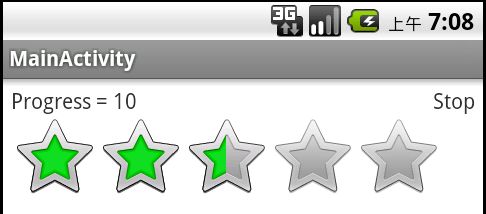
 View Code
View Code
1 public class MainActivity extends Activity { 2 public RatingBar ratingBar; 3 public TextView textView;public void onCreate(Bundle savedInstanceState) { 4 super.onCreate(savedInstanceState); 5 setContentView(R.layout.activity_main); 6 ratingBar = (RatingBar)findViewById(R.id.ratingBar1); 7 textView = (TextView)findViewById(R.id.textView1); 8 textView.setText("Progress = " + Integer.toString(ratingBar.getProgress())); 9 ratingBar.setOnRatingBarChangeListener(new OnRatingBarChangeListener() { 10 public void onRatingChanged(RatingBar ratingBar, float rating, 11 boolean fromUser) { 12 // TODO Auto-generated method stub 13 textView.setText("Progress = " + Integer.toString(ratingBar.getProgress())); 14 } 15 }); 16 } 17 }
---------------------------------------------------------------------------------------------------------
╔════════╗
╠════╣ 第Ac个 ╠══════════════════════════════════════════════════╣
╚════════╝
●·● ImageView 类:
1. 图片显示控件.
2. ImageView XML Attributes:
- android:scaleType:图片的缩放样式.
- android:src:图片地址.
- android:alpha:0 和 1 之间的一个数, 表示透明度.
- android:clickable:是否可以点击.
3. ImageView Methods:
- startAnimation(Animation animation):开始动画.
---------------------------------------------------------------------------------------------------------
╔════════╗
╠════╣ 第Ad个 ╠══════════════════════════════════════════════════╣
╚════════╝
●·● Toast 类:
1. A toast is a view containing a quick little message for the user. The toast class helps you create and show those.
2. Toast Methods:
- makeText(Context context, int resId, int duration):返回值:static Toast. Make a standard toast that just contains a text view with the text from a resource.
- makeText(Context context, CharSequence text, int duration):返回值:static Toast. Make a standard toast that just contains a text view.
- setDuration(int duration):Set how long to show the view for.
- setGravity(int gravity, int xOffset, int yOffset):Set the location at which the notification should appear on the screen.
- getXGravity():返回值:int. Return the X offset in pixels to apply to the gravity's location.
- getYGravity():返回值:int. Return the Y offset in pixels to apply to the gravity's location.
- setMargin(float horizontalMargin, float verticalMargin):Set the margins of the view.
- setText(int resId):Update the text in a Toast that was previously created using one of the makeText() methods.
- setText(CharSequence s):Update the text in a Toast that was previously created using one of the makeText() methods.
- show():Show the view for the specified duration.
3. Toast Constants:
- LENGTH_LONG:Show the view or text notification for a long period of time.
- LENGTH_SHORT:Show the view or text notification for a short period of time.
※ 参考:charSequence--刚认识的接口
举例:
Toast.makeText(getApplicationContext(), "成功", Toast.LENGTH_SHORT).show();
※ 参考:Android应用开发学习—Toast使用方法大全
---------------------------------------------------------------------------------------------------------
╔════════╗
╠════╣ 第Ae个 ╠══════════════════════════════════════════════════╣
╚════════╝
●·● WebView 类:
1. A View that displays web pages.
Note that, in order for your Activity to access the Internet and load web pages in a WebView, you must add the INTERNET permissions to your Android Manifest file:
<uses-permissionandroid:name="android.permission.INTERNET"/>
2. WebView Methods:
- canGoBack():
- canGoForward():
- canZoomIn():
- canZoomOut():
- findNext(boolean forward):
- getTitle():获取当前网页的标题.
- getUrl():获取当前网页的 url.
- getSettings():返回值:WebSettings. 与此相关的设置, 可以设置是否显示放大缩小框.
WebSettings:管理与 WebView 相关的设置.
setBuiltInZoomControls(boolean enabled):设置放大缩小控件.
setDisplayZoomControls(boolean enabled):设置是否显示, 前提上面为 true. - goBack():
- goForward():
- loadUrl(String url):加载指定 url 的网址.
- onKeyDown(int keyCode, KeyEvent event):
- onKeyUp(int keyCode, KeyEvent event):
- onKeyMultiple(int keyCode, int repeatCount, KeyEvent event):
- onTouchEvent(MotionEvent event):
- pageDown(boolean bottom):
- pageUp(boolean top):
- reload():重新加载当前网页.
- stopLoading():停止加载当前网页.
- zoomIn():
- zoomOut():
- setWebViewClient(WebViewClient client):设置接收通知和请求的 WebViewClient.
 View Code
View Code
public class MyBrowserActivity extends Activity { @Override public void onCreate(Bundle savedInstanceState) { super.onCreate(savedInstanceState); setContentView(R.layout.browser); Uri url = getIntent().getData(); WebView webView = (WebView) findViewById(R.id.WebView01); webView.setWebViewClient(new Callback()); webView.loadUrl(url.toString()); } private class Callback extends WebViewClient { @Override public boolean shouldOverrideUrlLoading (WebView view, String url) { return(false); } } }
※ 参考:Android webView 使用方法
 WebViewActivity.java
WebViewActivity.java
1 public class WebViewActivity extends Activity { 2 /** Called when the activity is first created. */ 3 @Override 4 public void onCreate(Bundle savedInstanceState) { 5 super.onCreate(savedInstanceState); 6 setContentView(R.layout.main); 7 8 WebView wv = (WebView) findViewById(R.id.webview1); 9 10 WebSettings webSettings = wv.getSettings(); 11 webSettings.setBuiltInZoomControls(true); 12 /* 13 wv.loadUrl( 14 "http://chart.apis.google.com/chart" + 15 "?chs=300x225" + 16 "&cht=v" + 17 "&chco=FF6342,ADDE63,63C6DE" + 18 "&chd=t:100,80,60,30,30,30,10" + 19 "&chdl=A|B|C"); 20 */ 21 22 /* 23 wv.setWebViewClient(new Callback()); 24 wv.loadUrl("http://www.wrox.com"); 25 */ 26 27 /* 28 final String mimeType = "text/html"; 29 final String encoding = "UTF-8"; 30 String html = "<H1>A simple HTML page</H1><body>" + 31 "<p>The quick brown fox jumps over the lazy dog</p></body>"; 32 wv.loadDataWithBaseURL("", html, mimeType, encoding, ""); 33 */ 34 35 wv.loadUrl("file:///android_asset/Index.html"); 36 } 37 38 private class Callback extends WebViewClient { 39 @Override 40 public boolean shouldOverrideUrlLoading(WebView view, String url) { 41 return(false); 42 } 43 } 44 }
下载源代码:WebView.zip
---------------------------------------------------------------------------------------------------------
╔════════╗
╠════╣ 第Af个 ╠══════════════════════════════════════════════════╣
╚════════╝
●·● ToggleButton 类:
1. Displays checked/unchecked states as a button with a "light" indicator and by default accompanied with the text "ON" or "OFF".
2. ToggleButton XML Attributes:
- android:disabledAlpha:The alpha to apply to the indicator when disabled.
- android:textOff:The text for the button when it is not checked.
- android:textOn:The text for the button when it is checked.
3. CheckBox Methods:
- setOnClickListener(View.OnClickListener l):被点击的时候触发.
---------------------------------------------------------------------------------------------------------
╔════════╗
╠════╣ 第Ag个 ╠══════════════════════════════════════════════════╣
╚════════╝
●·● AutoCompleteTextView 类:
1. 可以自动完成的 EditView. 但要提前加入字符串数组.
2. AutoCompleteTextView XML Attributes:
- android:completionThreshold:几个字母开始出现下拉列表. → setThreshold(int)
- android:dropDownHeight:下拉列表高度. → setDropDownHeight(int)
- android:dropDownWidth:下拉列表宽度. → setDropDownWidth(int)
- android:dropDownHorizontalOffset:="300dp" 下拉列表水平偏移距离.
- android:dropDownVerticalOffset:="300dp" 下拉别表垂直偏移距离.
- android:popupBackground:下拉列表背景颜色. → setDropDownBackgroundResource(int)
- android:lines:显示行数. → setLines(int)
3. AutoCompleteTextView Methods:
- setAdapter(T adapter):
String[] presidents = { ... }; //字符串数组 ArrayAdapter<String> adapter = new ArrayAdapter<String>(this, android.R.layout.simple_dropdown_item_1line, presidents); //数组加入到 ArrayAdapter 中, 默认显示模式. AutoCompleteTextView textView = (AutoCompleteTextView) findViewById(R.id.txtCountries); textView.setAdapter(adapter); //将 adapter 与 AutoCompleteTextView 连接.
- setOnClickListener(View.OnClickListener listener):
- setOnItemClickListener(AdapterView.OnItemClickListener l):下拉列表被点击的时候触发.
onItemClick (AdapterView<?> parent, View view, int position, long id):必须实现的方法.
第一个参数:点击的时候显示的 AdapterView.
第一个参数:每个点击的控件, 实际上是个 TextView, 可以获取文本.
后两个参数:在下拉列表中显示的位置. - setOnItemSelectedListener(AdapterView.OnItemSelectedListener l):
---------------------------------------------------------------------------------------------------------
╔════════╗
╠════╣ 第Ah个 ╠══════════════════════════════════════════════════╣
╚════════╝
●·● TimePicker 类:
1. 时间的显示, 包括24小时的和AM/PM模式的.
2. TimePicker XML Attributes:
- android:alpha:透明度. → setAlpha(float)
- android:background:背景色. → setBackgroundResource(int)
3. TimePicker Methods:
- getCurrentHour():获取当前的小时数.
- getCurrentMinute():获取当前的分钟数.
- is24HourView():是否为24小时制.
- setCurrentHour(Integer currentHour):设置当前小时的值.
- setCurrentMinute(Integer currentMinute):设置当前分钟的值.
- setIs24HourView(Boolean is24HourView):设置为24小时制.
- setOnTimeChangedListener(TimePicker.OnTimeChangedListener onTimeChangedListener):
onTimeChanged (TimePicker view, int hourOfDay, int minute):TimePicker, 小时, 分钟.
---------------------------------------------------------------------------------------------------------
╔════════╗
╠════╣ 第Ai个 ╠══════════════════════════════════════════════════╣
╚════════╝
●·● DatePicker 类:
1. 日期的显示.
2. DatePicker Methods:
- getDayOfMonth()
- getMonth()
- getYear()
---------------------------------------------------------------------------------------------------------
╔════════╗
╠════╣ 第D1个 ╠══════════════════════════════════════════════════╣
╚════════╝
●·● FrameLayout 类:
1. FrameLayout is designed to block out an area on the screen to display a single item.
都是叠加在同一个区块,以最大的区块显示为框架。
效果:
实现代码:
 六个按钮实现上图.xml
六个按钮实现上图.xml
<FrameLayout android:layout_width="wrap_content" android:layout_height="wrap_content" android:layout_margin="20dip" > <Button android:layout_width="160dip" android:layout_height="160dip" android:background="#000000" /> <Button android:layout_width="100dip" android:layout_height="50dip" android:layout_gravity="bottom" android:layout_marginLeft="3dip" android:layout_marginBottom="3dip" android:background="#FF0000" /> <Button android:layout_width="100dip" android:layout_height="50dip" android:layout_gravity="right" android:layout_marginRight="3dip" android:layout_marginTop="3dip" android:background="#00FF00" /> <Button android:layout_width="50dip" android:layout_height="100dip" android:layout_gravity="left" android:layout_marginLeft="3dip" android:layout_marginTop="3dip" android:background="#00FFFF" /> <Button android:layout_width="50dip" android:layout_height="100dip" android:layout_gravity="bottom|right" android:layout_marginRight="3dip" android:layout_marginBottom="3dip" android:background="#FF00FF" /> <Button android:layout_width="46dip" android:layout_height="46dip" android:layout_marginLeft="57dip" android:layout_marginTop="57dip" android:background="#FFFF00" /> </FrameLayout>
---------------------------------------------------------------------------------------------------------
╔══════════╗
╠════╣ 第D1¼个 ╠══════════════════════════════════════════════════╣
╚══════════╝
●·● ScrollView 类:
1. 用来实现垂直滚动的效果,由于此类继承自 FrameLayout 类,因此内部要加入相应的布局控件才好用,否则都堆在一起了,例如在 ScrollView 内部加入一个 LinearLayout 或是 RelativeLayout等等。
java.lang.Object
↳ android.view.View
↳ android.view.ViewGroup
↳ android.widget.FrameLayout
↳ android.widget.ScrollView
---------------------------------------------------------------------------------------------------------
╔══════════╗
╠════╣ 第D1½个 ╠══════════════════════════════════════════════════╣
╚══════════╝
●·● HorizontalScrollView 类:
1. 同上面的 ScrollView 相对应,HorizontalScrollView 是专门设计为水平滚动效果的。而且它们之间也可以进行相应的嵌套。
效果:
第一幅图是最初效果,第二幅图则是上面两个 HorizontalScrollView 往右移动的效果,第三幅图则是整体 ScrollView 往下移动的效果。
实现代码:
<ScrollView> //实现最外面一层可以垂直滚动的. <LinearLayout> //垂直滚动内部加入 LinearLayout, 内部加入其它的三个 ScrollView.
<View/> //用于分割.
<HorizontalScrollView> //第一个水平 ScrollView. <LinearLayout> //内部水平 LinearLayout. <Button/> //水平的 N 个 Button. </LinearLayout> </HorizontalScrollView>
<View/> //用于分割.
<HorizontalScrollView> //第二个水平 ScrollView. <LinearLayout> //内部水平 LinearLayout. <Button/> </LinearLayout> </HorizontalScrollView>
<View/> //用于分割.
<ScrollView> //第三个垂直 ScrollView. <LinearLayout> //内部垂直 LinearLayout <Button/> </LinearLayout> </ScrollView>
</LinearLayout> </ScrollView>
 原版.xml
原版.xml
<Button android:id="@+id/Button02" android:layout_width="wrap_content" android:layout_height="wrap_content" android:layout_gravity="center_vertical" android:text="Button02" /> <Button android:id="@+id/Button03" android:layout_width="wrap_content" android:layout_height="wrap_content" android:layout_gravity="center_vertical" android:text="Button03" /> <Button android:id="@+id/Button04" android:layout_width="wrap_content" android:layout_height="wrap_content" android:layout_gravity="center_vertical" android:text="Button04" /> <Button android:id="@+id/button1" android:layout_width="wrap_content" android:layout_height="wrap_content" android:layout_gravity="center_vertical" android:text="Button05" /> <Button android:id="@+id/Button01" android:layout_width="wrap_content" android:layout_height="wrap_content" android:layout_gravity="center_vertical" android:text="Button06" /> <Button android:id="@+id/Button02" android:layout_width="wrap_content" android:layout_height="wrap_content" android:layout_gravity="center_vertical" android:text="Button07" /> <Button android:id="@+id/Button03" android:layout_width="wrap_content" android:layout_height="wrap_content" android:layout_gravity="center_vertical" android:text="Button08" />
---------------------------------------------------------------------------------------------------------
╔════════╗
╠════╣ 第D2个 ╠══════════════════════════════════════════════════╣
╚════════╝
●·● LinearLayout 类:
1. A Layout that arranges its children in a single column or a single row.
java.lang.Object
↳ android.view.View
↳ android.view.ViewGroup
↳ android.widget.LinearLayout
2. LinearLayout XML Attributes:
- android:orientation:显示的方向, 水平或是垂直的.
- android:layout_width:宽度.
- android:layout_height:高度.
- android:layout_weight:所占权重.
3. LinearLayout Methods:
- getOrientation()
- setGravity(int gravity)
- setOrientation(int orientation)
---------------------------------------------------------------------------------------------------------
╔════════╗
╠════╣ 第D3个 ╠══════════════════════════════════════════════════╣
╚════════╝
●·● RelativeLayout 类:
1. A Layout where the positions of the children can be described in relation to each other or to the parent.
2. RelativeLayout 中控件可以使用的 XML Attributes:
- android:layout_above:将该控件的底部置于给定 ID 的控件之上.【居于之上】
- android:layout_below:将该控件的顶部置于给定 ID 的控件之下.【居于之下】
- android:layout_toLeftOf:将该控件的右边缘和给定 ID 的控件的左边缘对齐.【居于左边】
- android:layout_toRightOf:将该控件的左边缘和给定 ID 的控件的右边缘对齐.【居于右边】
- android:layout_alignBaseline:将该控件的 baseline 和给定 ID 的控件的 baseline 对齐.【居中对齐】
- android:layout_alignBottom:将该控件的底部边缘和给定 ID 的控件的底部边缘对齐.【底部对齐】
- android:layout_alignLeft:将该控件的左边缘和给定 ID 的控件的左边缘对齐.【左对齐】
- android:layout_alignRight:将该控件的右边缘和给定 ID 的控件的右边缘对齐.【右对齐】
- android:layout_alignTop:
